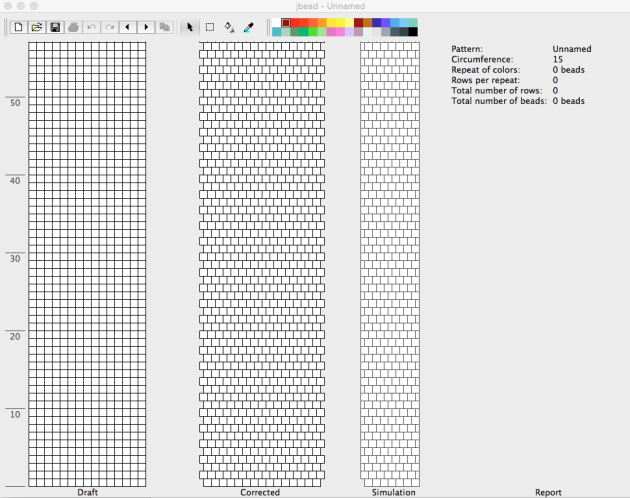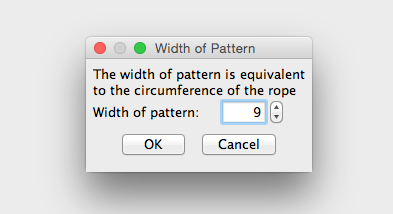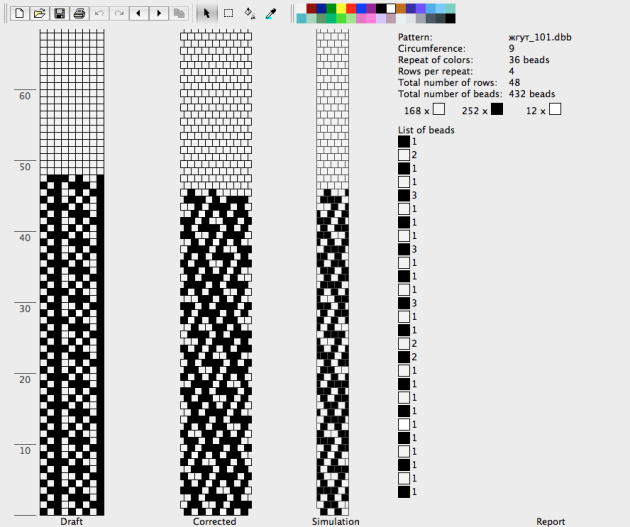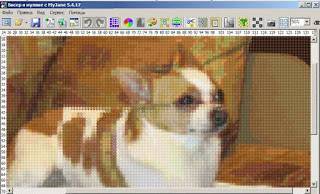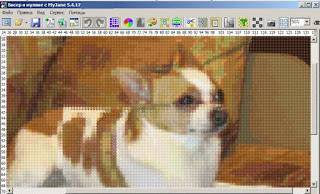
Содержание:
Home » Разное » Программа для создания схем бисерных жгутовРазное
Многие рукодельницы, которые освоили технику плетения жгутов, знают, что в интернете можно найти много разных схем. Но со временем хочется создать что-нибудь свое. И на помощь приходят специальные программы для создания схем для жгутов. В этой статье вы узнаете все о программе DB-BEAD для создания схем для бисерных жгутов.
Основные характеристики и разработчики программы для создания жгутов из бисера
Программа составления схем для жгутов из бисера очень простая и на ее разбор уходит немного времени. Ее можно скачать и использовать бесплатно. Разработчиком стал Дамиан Брунольд.
Программа для жгутов из бисера DB-BEAD поможет в создании вязанных и мозаичных жгутов. Программа плетения жгутов из бисера имеет много достоинств, включая простой функционал. Но единственный минус – это язык.
Описание интерфейса
После запуска вы увидите следующие разделы меню:
- Fail – позволяет открыть новый документ, сохранить созданную схему и продолжить работу над незаконченной;
- Edit – отмена действия, возврат отмены и дублирование;
- View – позволяет выбрать активные пункты;
- Tool – позволяет выбирать нужные инструменты.
Также есть важные подпункты, которые пригодятся для работы с программой для схем жгутов из бисера:
- Design – это первая колонка, в которой наносится рисунок;
- Corrected – вторая колонка, в которой схема показана в разрезе со смещением;
- Simulation – вид готового изделия;
- Report – отчет в порядке набора.
Версии
Программа для составления жгутов из бисера DB-BEAD имеет похожую, но более усовершенствованную версию – J-BEAD. Она полностью написана на языке Java и имеет ряд отличительных преимуществ.
Добавлены следующие детали:
- увеличение картинки;
- подробная работа с цветом;
- разный масштаб;
- открытие любых форматов и документов;
- сохранение в нужном формате.
Настойки
Программа позволяет настраивать следующее:
- цвет изделия;
- размер изделия;
- дизайн готового украшения;
- дизайн в разрезе со смещением;
- дизайн любого рисунка.
Язык
Существует один существенный для многих недостаток – программа для жгутов недоступна на русском языке. Ее можно скачать на английском или немецком, но функционал достаточно прост и можно легко разобраться. Перевести нужно будет лишь несколько слов.
Технические параметры
Программу для создания бисерных жгутов можно скачать на компьютер. Ее тестировали на Windows XP, Windows 7 и Mac OS X. В данный момент обновленную программу для бисерных жгутов можно установить на любую систему.
Преимущества использования
Бисероплетение набирает большие обороты среди творческих людей. Поэтому активно развиваются разные вспомогательные программы.
В помощь рукодельницам создают:
- приложения;
- схемы;
- таблицы;
- мастер-классы;
- программы.
Программа DB-BEAD поможет создавать узор, который интересен именно вам и экспериментировать с цветовой палитрой. Вы на стадии создания будете знать, как должно выглядеть будущее украшение.
Обучающая инструкция
Создание схемы
Начинаем с создания и редактирования нового документа:
- нажимаем на Fail;
- выбираем New;
- определяемся с шириной и длинной будущего изделия;
- выбираем цвета для жгута;
- если основных цветов недостаточно, можно сделать расширенный поиск.
Рисование жгута
Программа для рисования схем из бисера позволяет создавать любой рисунок, для этого нужно:
- выбрать инструмент;
- определиться с цветом;
- нанести рисунок на первую колонку;
- следить за получившимся рисунком на двух других колонках.
Так создается рисунок в программе для рисования схем для бисера.
Использование готовой схемы
После создания схемы нужно уметь в ней разобраться. Возле каждого цветного квадратика будет написано число, это значит, что необходимо набрать такое количество бисеринок этого цвета. Следовать нужно строго по схеме. Когда схема заканчивается, набор начнется сначала.
Редактирование
Схема легко поддается редактированию. Вы в любой момент можете поменять:
- цвет;
- длину;
- ширину;
- рисунок;
- удалить элемент;
- добавить элемент;
- скопировать элемент.
Диктовалка
Такую программу нередко называют диктовалкой. Ведь она шаг за шагом объясняет порядок действий. Очень удобно обучаться или усовершенствовать свое мастерство именно с такой программой.
Как сохранить и распечатать?
После создания схемы, необходимо ее сохранить. Для этого выбираем File и находим нужный пункт. Файл сохраняется на компьютер в место, которое вы сами укажете. Для удобства советуем распечатать документ и работать по напечатанной схеме. Такая функция имеется сразу в программе.
Где можно преобрести?
Программа DB-BEAD очень популярная, но несмотря на это она бесплатная. Скачать ее можно на официальном сайте и установить на компьютер. Также на различных форумах и сайтах о бисероплетении делятся ссылками на скачивание этого помощника.
[Всего голосов: 0 Средний: 0/5]
Профессиональные навыки: Дизайнер одежды; Художник
Краткая биография и личные достижения: «Я вдохновляюсь вещами, которые находятся вокруг нас». С детства интересовалась искусством и рукоделием, поэтому решила посвятить этому свою жизнь. Получила высшее образование в области дизайна, и выпустила коллекцию авторских украшений из простых материалов, которые можно найти дома у любой рукодельницы. После, решила проводить мастер-классы по созданию подобных аксессуаров для всех желающих. Стала блогером и автором сайта domigolki.ru.
Я с детства увлекаюсь рукоделием, и постоянно осваиваю новые материалы и техники. А так как бисероплетение среди них занимает большую часть, я стараюсь быть в курсе всех новостей в этой области.
Уже очень давно я заглядывалась на вязанные жгуты, но так как я никогда до этого не вязала крючком, мне казалось, что освоить эту технику не так просто. К тому же почти все мастерицы рекомендовали для разработки узоров программу DB-bead, а сделана она исключительно под Windows.
Так как пользоваться виртуальной машиной у меня не было никакого желания, я начала искать альтернативные качественные программы и натолкнулась на программу Jbead. Надо сказать, оценки у нее были даже лучше, чем у DB-bead. Хотя выглядит она, на мой взгляд, совершенно таким же образом.
В отличие от DB-bead, Jbead пока не переведена на русский язык, поэтому мне хотелось бы пояснить некоторые моменты для тех, кто еще не пользовался подобными программами. Circumference — это ширина жгута, то есть, количество бисеринок, которое входит в один круг. Изменить это количество вы можете, зайдя в Pattern > Width.
Слева отображается квадратное поле, на котором вы и будете рисовать свой узор. Посередине — то, как он будет выглядеть при смещении бисеринок во время вязания. А справа — как он будет смотреться на готовом жгуте. Когда вы уже нарисуете свой узор, помимо ширины, программа будет отображать необходимое количество бисерин того или иного цвета, а также количество бисерин в повторяющемся фрагменте.
List of beads показывает в каком порядке вам нужно нанизывать бисер на нитку. Когда я вязала, начинала нанизывать бисер, начиная с самой нижней бисерины. Но вы можете попробовать и с верхней. Кстати для расчета длины нити с бисером вам нужно воспользоваться следующей схемой: ДH=ДЖ*БК, где ДH — длины нити, на которую нужно нанизать бисер, ДЖ — длина готового жгута, а БК — количество бисеринок в круге.
После освоения Jbead, я выбрала интересный для себя узор, нанизала бисер и освоила технику вязания жгута полустолбиком. Вот начало моей работы:
И уже совсем скоро будет готов мой первый вязанный жгут. На мой взгляд, Jbead — очень удобная и полезная программа для любой рукодельницы, работающей на Mac. Jbead можно скачать абсолютно бесплатно, и затем начинать осваивать новую для себя технику. Если у вас возникли какие-либо вопросы, с удовольствием на них отвечу!
Скачать программу JbeadБисероплетение — красивое рукоделие. Из бисера можно делать украшения, игрушки, салфетки, картины и многое другое. Бисероплетение появилось давно — в Древнем Египте почти 4 тысяч лет назад. Как только египтяне научились делать стекло, из него стали делать «поддельный» жемчуг — бисер. Такое непрозрачное стекло называлось бусра или бусер. В дальнейшем название трансформировалась в бисер. Раньше бисер был дорогим товаром, а для некоторых народов стала разменной монеткой. К примеру в Африке раба можно было купить за горсть бисера.
Бисероплетение
⏳DB-BEAD
Программа поможет составить схемы узоров для вязанных жгутов и для мозаичных жгутов. Она на английском и немецком языках. Бесплатна, интуитивно понятна, лёгкая в освоении. Прочитать о работе в ней можно на сайте http://salon-bisera.ru/content/programma-db-bead Скачать программу с Яндекс Диска, по ссылке ниже.Не забываем проверять все скачанные программы на вирусы!
⏳Бисер и мулине с MyJane
Полная версия программы платная. Но для начала можно воспользоваться не коммерческой, научится работать в ней, опробовать, а потом решать нужна ли платная версия. Программа создаёт схемы по картинкам. На сайте программы можно найти бесплатные готовые схемы.
⏳BeadsWicker
Программка для создания узоров для бисероплетения, вязания и вышивки. Она помогает создавать схемы из готовых картинок, а так же имеет графический редактор. Схемы можно делать в стиле ткачество, мозаичное плетение и ажурные. Имеются в программе сетки клеточные, мозаичные. Готовую схему можно распечатать. Программа маленькая, удобная, но увы платная. Скачать демоверсию на 30 дней можно по ссылке ниже.
⏳Pattern Maker
Программа для вышивки, но подходит и для бисероплетения.
⏳Бисерок
Программа платная, но она того стоит. Купить Бисерок можно на сайте http://programma-biserok.ru/
⏳Anchik Beads Studio
Anchik Beads Studio — программа для создания схем из бисера. С помощью неё можно легко создать любые шедевры. Программа с легкостью создаст схему, для красивого браслета, колье и т. д. Программа поддерживает три техники бисероплетения: монастырскую (крестик), мозаичную, ручного ткачества.
⏳Portable Мозаика
Что умеет Portable Мозаика:
- может работать с флешки
- набирает мозаичное полотно из простых фигур
- делает прямоугольные ячейки мозаики
- двигает ячейки в четырех направлениях
- выводит нумерацию строчек и колонок
- определяет размер узора в см
- меняет цвет канвы-сетки
- сохраняет мозаику в форматах JPG, BMP и др.
В интернете полно разнообразных схем для вязания жгутов, оставленных для общего пользования мастерами и любителями. Но зачем копировать чьи-то работы, когда можно создать свою индивидуальную вещь. На самом деле, причин для создания своей схемы очень много и все они разные. Поэтому предлагаю освоить программноге обеспечение, разработанное специально для этого.
В основном, мастера советуют для освоения программу DB-BEAD, однако есть еще ее аналог jbead. Обе программы бесплатные, для обеих есть русский перевод. DB-BEAD написана исключительно под Windows, а jbead подойдет также и пользователям MAC. Принцип работы для обеих программ одинаков, единственное в jbead расширена палитра цветов на панели, выводится более подробный отчет о схеме, есть возможность задать как ширину, так и длину изделия. В DB-BEAD задается только ширина. А так, у них даже ярлычки похожи. Рассмотрим создание схемы на примере программы DB-BEAD.
Итак, в предверии Нового года нарисуем схему новогоднюю. Схемка примитивная, зато позволит нам увидеть возможности программы. Открываем нашу программу. Создаем новый документ, в меню «Отображение» выбираем для показа пункты «Дизайн», «Развернуто», «Жгут», «Раппорт» (по умолчанию они должны быть выбраны). Новый документ отобразится вот в таком виде:
Здесь мы видим 4 колонки:
- Дизайн — эта колонка предназначена для работы над рисунком.
- Развернуто — эта колонка меняет рисунок, смещаая его на половину ячейки влево. То есть в таком виде рисунок отобразится на самом жгуте. Эта колонка как бы отображает наш будущий жгут в развернутом виде.
- Жгут — эта колонка отображает вид готового жгута.
- Раппорт — (наверное, здесь стоило перевести как отчет), так как в этой колонке отображается информация о рисунке и порядке его набора.
Теперь немного об инструментах рисования.
Как видно из скриншота, нам доступны следующие инструменты (они есть и на панели быстрого доступа)
- Карандаш — этот инструмент закрашивает выбранным цветом только одну ячейку;
- Область — предназначен для выделения нескольких ячеек. Нужно для размещения выбранной области, объясню как это сделать чуть ниже на конкретном примере;
- Заливка — закрашивает несколько ячеек;
- Пипетка — нужна для копирования цвета.
Итак, давайте приступим к созданию схемы. В меню «Набор» выбираем пункт «Ширина».
В появившемся окошке выставим ширину набора 12. В результате мы свяжем чехольчик на ручку.
Теперь выберем инструмент «Заливка» и красный цвет. Как вы видете палитра очень маленькая. Для того, чтобы выбрать другие оттенки, достаточно дважды кликнуть мышкой по цвету и откроется окно с расширенной палитрой.
Итак, выбираем красный цвет и закрашиваем в столбце «Дизайн» 10 рядов ячеек вот таким образом:
Над ними закрасим 10 зеленых рядов:
Теперь во втором столбце, который перевели как «Развернуто» будем рисовать елочку. Все тем же зеленым цветом рисуем ее, как показано на картинке:
Я немного сместила начало первого красного ряда, добавила елочке макушку и ствол внизу. Украсим елочку и нарисуем на красной полоске белую снежинку.
Давайте на примере этой снежинки разберемся что такое «Разместить». Выбраем инструмент «Область» и в столбце «Дизайн» выделяем нажу снежинку. Теперь либо в меню быстрого доступа (меню с картинками инструмент в виде папки с листиком), либо выбираем меню «Редактировать»/»Разместить». Появляется окошко:
Я хочу добавить еще одну снежинку, поэтому количество копий ставлю равным 1, сместим на 7 ячеек влево и поднимем нашу копию на две ячейки вверх. Нажимаем «Ок» и любуемся результатом. Заодно поставим еще несколько белых точек.
Теперь во второй колонке рисуем шарики. Вообще, я рисую в первом столбце прямые линии и произвожу операции копирования. Кстати, для того чтобы посмотреть на наш жгут со всех сторон, можно воспользоваться черными стрелочками в меню быстрого доступа. Третий столбец «Жгут» будет прокручиваться. В процессе создания рисунка, мы с вами видим, что в нашем отчете (наша четвертая колонка) происходят изменения. Здесь отображается сколько всего бисерин нам потребуется на наш рисунок, и сверху вниз слева направо нам показано, сколько бисерин какого цвета и в какой последовательности нам нужно набирать на нитку. То есть сначала нужно набрать 120 зеленых бусин, потом 13 красных, 1 белую и так далее. С этим разобрались. Набирать нам, конечно, еще рано, сначала нужно закончить рисунок. Нарисуем на зеленом фоне шарики.
И добавим еще 10 рядов (с 30-го по 40-й) желтого фона. Выбираем «Заливку», желтый цвет и в столбце «Дизайн» рисуем. В столбце «Развернуто» нарисуем подарок. И в принципе, все. Наш рисунок готов и отчет о последовательности набора готов.
Не забудем сохранить нашу схему. Меню «Файл»/»Сохранить». Открыть сохраненный файл можно в этом же приложении. Формат файлов *.dbb. Отсюда же можно схему отправить на печать.
Теперь можно по полученной схеме набирать бисер на нитку. Набирать можно как начиная с левого верхнего угла, так и правого нижнего. Главное, не менять последовательность набора. Кстати, можно также вести набор бисера по столбцу «Дизайн», главное набор каждого ряда начинать с одной и той же стороны.
Надеюсь, процесс создания схемы понятен. А вот такую ручку я сделала по этой схеме.
Новогоднего настроения!
Home » Основы » Обзор программы CrochetBeadPaintОсновы
В интернете можно найти много схем для создания жгутов. Но если вы опытная мастерица, вам наверняка хочется создать что-нибудь свое. Разные разработчики уже позаботились об этом и создали несколько программ, позволяющих рисовать и редактировать схемы самостоятельно. Одной из таких программа является CrochetBeadPaint.
Преимущества использования
«Крочет» программа напоминает другие программы по созданию схем, но у нее есть свои преимущества:
- рисование линий;
- рисование прямоугольников;
- возможность выделить элемент;
- возможность скопировать элемент;
- возможность перенести элементы;
- преобразование растровой картинки в схему для плетения;
- возможность экспорта растрового изображения в схему;
- просмотр схемы в режиме 3D.
Обзор программы
Регистрация
Прежде чем начать работу, нужно пройти регистрацию. Этот процесс обычно не вызывает трудностей. На входе нужно заполнить данные и подтвердить электронную почту.
Интерфейс
После регистрации в «Крочетбеад Поинт» вы попадете в раздел «Новости». Можете ознакомиться, какие нововведения были запущены, и что интересного вас ждет в этой программе в скором времени.
Есть еще одна полезная вкладка «Инструкция», в ней вы можете найти ответы на все вопросы. Советуем ее к прочтению. В инструкции расписано назначение каждой кнопки. Также есть подробное объяснение про «раппорты».
Инструменты
В «Крочет» есть все, для создания схемы жгутов. В верхнем меню вы можете увидеть такие инструменты, как:
- карандаш;
- заливка;
- линия;
- прямоугольник;
- выделение;
- копирование;
- шаг назад;
- шаг вперед;
- увеличение;
- выбрать все;
- выбрать цвет;
- отразить горизонтально;
- отразить вертикально.
Нужно помнить, что некоторые инструменты во второй колонке не работают. Все существенные изменения делаются в первой колонке.
Настройки
Вы можете задать название и примечание для схемы, это очень удобно при большом количестве файлов.
Также в программе есть следующие настройки:
- ширина;
- длина;
- цвет;
- вертикальное и горизонтальное смещение;
- редактирование готовой схемы;
- печать изображения;
- сохранение в нужном формате.
Создать новый файл
«Крочет» позволяет создать оригинальные бисерные жгуты. Любую вашу задумку можно воплотить в этой программе.
Чтобы создать схему, нужно нажать на первую кнопку «Новый», указать название файла и заполнить примечание.
Далее у вас появятся три колонки:
- первая – как выглядит схема;
- вторая – как выглядит рисунок со смещением;
- третья – как выглядит рисунок на готовом изделии.
Рисование своей схемы
Рисовать схему стоит в первой колонке:
- Выберете инструмент.
- Настройте цветовую палитру.
- Потренируйтесь в создании узора.
- Удалите ненужные элементы.
- Нарисуйте нужную вам схему.
- Проверьте на других колонках, что получилось.
- Отредактируйте при надобности элементы на первой или второй колонке.
Редактирование
На любом этапе создания схемы вы можете редактировать элементы рисунка. Чтобы поменять цвет, щелкните 3 раза по элементу. Также вы можете удалить или скопировать нужные моменты из схемы.
Чтобы скопировать:
- нажмите на нужный кусочек;
- выберите инструмент «Скопировать»;
- в появившемся окне заполните поля;
- напишите количество горизонтальных и вертикальных смещений.
Необходимые подсчеты
Перед началом работы стоит знать примерное количество исходного материала. Затрудняет все то, что на схеме пишут число бисера в штуках, а на упаковках лишь вес.
Чтобы знать нужное количество упаковок, следует учесть:
- производителя бисера;
- способ плетения;
- длину изделия;
- брак.
Теперь вы можете посмотреть в таблицу по вашему бисеру и найти примерное число бисеринок в упаковке по весам. Есть еще специальные формулы для подсчетов, но они подходят для опытных рукодельниц.
В программе есть свой калькулятор для примерного расчета бисера. Нажав на значок, всплывет окно, в котором нужно заполнить все поля и получить результат.
Вставить и создать схему картинки
В этой программе существует отличная функция – преобразование растровой картинки в схему. Для этого нужно нажать на кнопку «Загрузить» и выбрать фото с компьютера.
Важно знать, что фото должно быть в формате:
- .jbb
- .dbb;
- .cbb.
Пользование поиском
В программе предусмотрен поиск через специальное окошко. По имени можно найти рукодельниц со своими работами. Но в большом списке будет сложно искать конкретного автора, лучше пользоваться поиском под фото.
Включение диктовалки
В программе есть диктовалка для вязания жгутов. Но ее нужно скачать дополнительно и она будет воспроизводить схемы с количеством цветов более 10. Для скачивания диктовалки для жгутов нужно иметь версию Android 2.1 или более позднюю. Во время проигрывания диктовалки вы можете поставить ее на паузу, остановить и начать воспроизведение заново.
Обзор готового изделия в 3D формате
Выбрав эту функцию, вы сможете посмотреть:
- будущее изделие со всех сторон;
- приблизить;
- отдалить;
- поменять цвет подставки;
- поменять размер бисера;
- сделать снимок модели.
Сохранение и копирование
Для сохранения на ваш компьютер доступны варианты PDF и PNG (изображения), а также DBB (не более 9 цветов), JBB (любое количество цветов), CBB (защищенный формат). Также вы можете копировать схему и менять ее, оставляя нетронутым оригинал.
Где можно скачать?
CrochetBeadPaint скачать можно на официальном сайте. Полноценная работа приложения возможна в браузерах: Firefox версии 27 и выше, Chrome версии 31 и выше.
[Всего голосов: 1 Средний: 5/5]
Профессиональные навыки: Дизайнер одежды; Художник
Краткая биография и личные достижения: «Я вдохновляюсь вещами, которые находятся вокруг нас». С детства интересовалась искусством и рукоделием, поэтому решила посвятить этому свою жизнь. Получила высшее образование в области дизайна, и выпустила коллекцию авторских украшений из простых материалов, которые можно найти дома у любой рукодельницы. После, решила проводить мастер-классы по созданию подобных аксессуаров для всех желающих. Стала блогером и автором сайта domigolki.ru.
Используемые источники:
- https://domigolki.ru/raznoe/programma-dlja-sozdanija-shem-bisernyh-zhgutov/
- https://lifehacker.ru/jbead-otlichnaya-programma-dlya-sozdaniya-vyazannyh-zhgutov/
- https://baryshnyam.blogspot.com/2019/02/programmy-dlya-biseropleteniya.html
- https://www.livemaster.ru/topic/1548015-kak-sdelat-svoyu-shemu-zhguta
- https://domigolki.ru/osnovy/crochetbeadpaint/